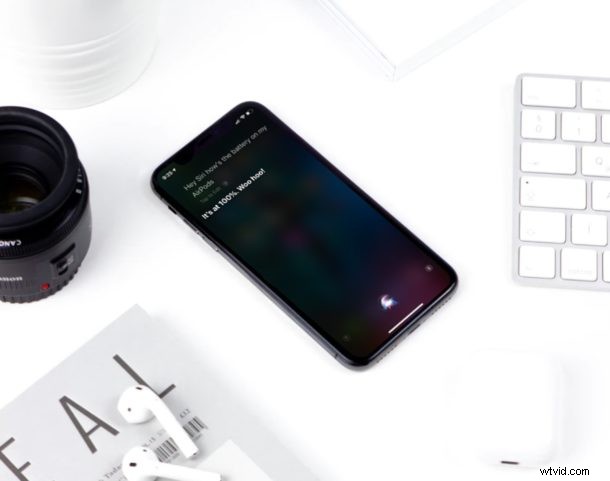
Wilt u Siri gebruiken om uw AirPods en AirPods Pro met alleen uw stem te bedienen? Dankzij de Siri-stemassistent kun je verschillende taken uitvoeren, zoals het aanpassen van het volume, het controleren van het batterijpercentage, het vinden van een routebeschrijving en meer, zonder dat je je iPhone uit je zak hoeft te halen.
AirPods zijn ongetwijfeld de meest populaire echt draadloze hoofdtelefoons die tegenwoordig verkrijgbaar zijn. Een van de belangrijkste redenen waarom AirPods enorm succesvol is onder Apple-gebruikers, is het feit dat het naadloos werkt op Apple-apparaten zoals de iPhone, iPad en iPod Touch. Net als bijna elk ander Apple-product dat tegenwoordig verkrijgbaar is, worden zowel de AirPods als de AirPods Pro geleverd met ingebouwde Siri.
Als je graag wilt profiteren van de enorme hoeveelheid spraakopdrachten die Siri biedt, lees dan verder om te leren hoe je Siri-spraakbediening kunt gebruiken met zowel de AirPods als AirPods Pro. Je moet uiteraard AirPods of AirPods Pro hebben gekoppeld aan iPhone of iPad om deze functionaliteit te hebben.
Hoe "Hey Siri" te gebruiken met AirPods en AirPods Pro
Als u de AirPods of AirPods Pro van de tweede generatie bezit, kunt u Siri alleen met uw stem oproepen. Dit wordt mogelijk gemaakt met behulp van de aangepaste Apple H1-chip die deze hoofdtelefoon van stroom voorziet. Deze functie moet echter eerst op uw iOS-apparaat worden ingeschakeld voordat deze op uw AirPods kan worden gebruikt. Volg dus gewoon de onderstaande stappen.
- Open de app 'Instellingen' op je iPhone, iPad of iPod Touch.
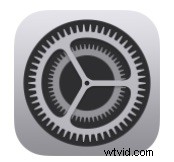
- Scrol omlaag in het menu Instellingen en tik op "Siri en zoeken".
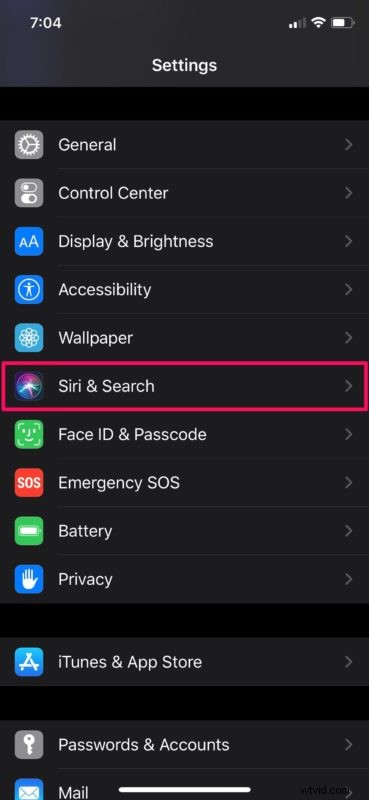
- Zoals je hier kunt zien, bevindt de optie om deze functie in te schakelen zich helemaal bovenaan. Tik op de schakelaar om 'Hey Siri' in te schakelen.
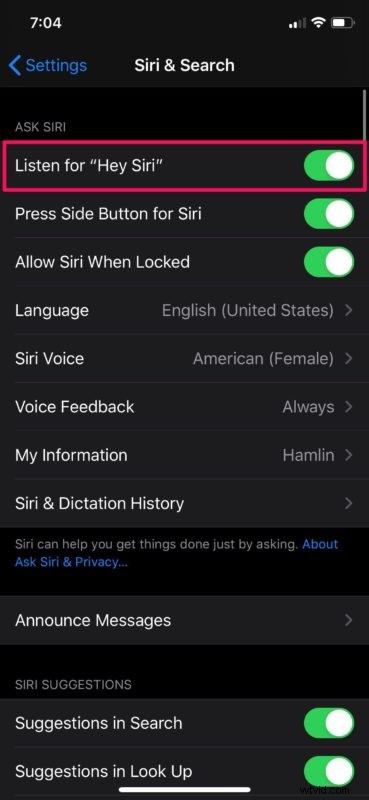
Dat is alles.
Zeg vanaf nu gewoon "Hey Siri" en vervolg met vragen als "Hoe is de batterij van mijn AirPods?" of "Hoe kom ik van hier naar huis?".
Je kunt je AirPods ook bedienen door te zeggen "Zet het volume lager" of "Ga naar het volgende nummer".
Handmatig Siri gebruiken op AirPods
Als je AirPods van de eerste generatie gebruikt of als je "Hey Siri" gewoon niet wilt gebruiken en dat ongemakkelijke moment in het openbaar wilt vermijden, is deze procedure iets voor jou. Dit varieert afhankelijk van de AirPods die je bezit, dus volg gewoon de onderstaande stappen.
- Als je AirPods van de eerste of tweede generatie gebruikt, zou je Siri moeten kunnen openen door te dubbeltikken op een van de AirPods.

- Als je de nieuwere AirPods Pro gebruikt met een ander ontwerp, kun je deze instellen om Siri op te roepen wanneer je de krachtsensor ingedrukt houdt. Deze actie wordt standaard gebruikt om te schakelen tussen de modi Ruisonderdrukking en Transparantie.

Aankondigingsberichten gebruiken met Siri op AirPods
Als je de tweede generatie AirPods of AirPods Pro gebruikt die worden aangedreven door de H1-chip, kan Siri de sms-berichten voorlezen die je ontvangt, wat handig is tijdens het rijden. Dit is een relatief nieuwe functie die naast iOS 13.2 en hoger werd geïntroduceerd. Zorg er dus voor dat uw iOS-apparaat is bijgewerkt en volg de onderstaande stappen om het in te schakelen.
- Ga naar het gedeelte 'Meldingen' in Instellingen, zoals weergegeven in de onderstaande schermafbeelding.
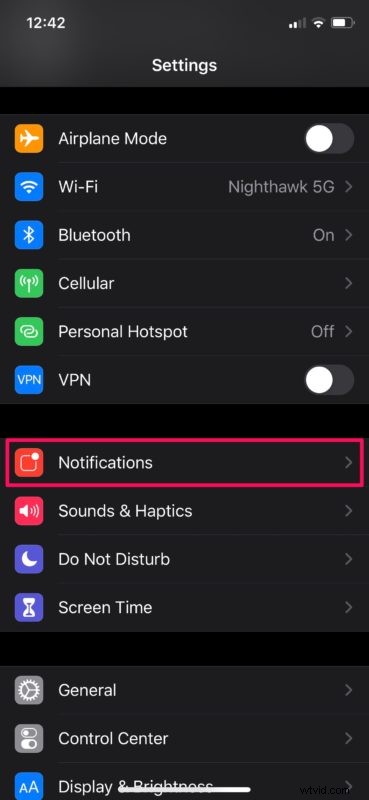
- Hier zie je de instelling direct boven de lijst met apps. Het is standaard uitgeschakeld, dus tik gewoon op "Berichten aankondigen met Siri".
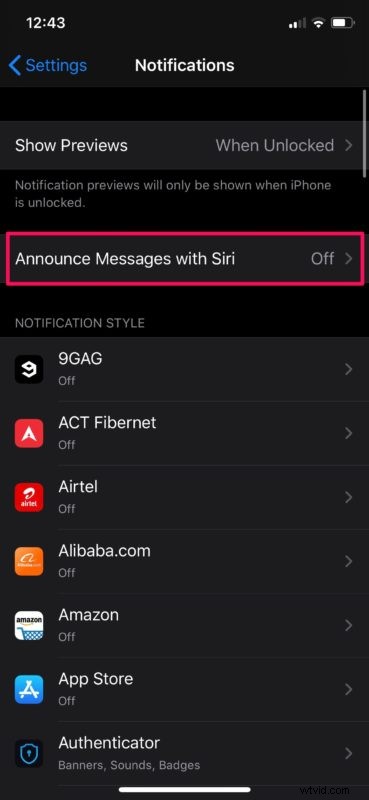
- Gebruik nu de schakelaar om deze functie in te schakelen. Je hebt ook de mogelijkheid om Siri automatisch te laten antwoorden op je inkomende berichten zonder bevestiging.
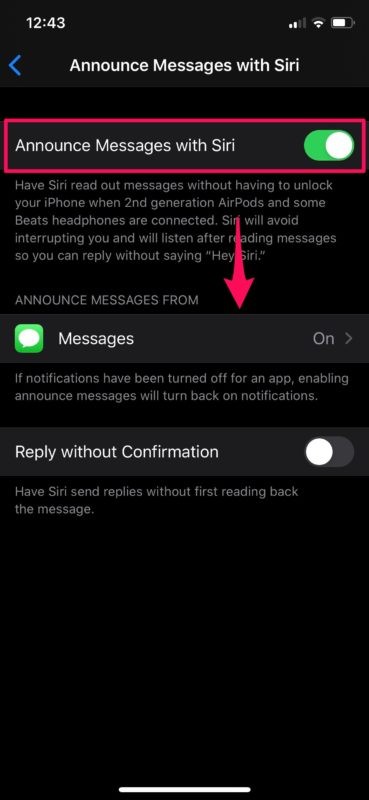
Nou, als je zo ver bent gekomen, kun je gerust zeggen dat je hebt geleerd hoe je Siri op je AirPods en AirPods Pro kunt gebruiken.
Ondanks de kritiek die het ontvangt, is Siri nog steeds een echt krachtige stemassistent die een integraal onderdeel is van het Apple-ecosysteem. Het is beschikbaar op bijna elk Apple-apparaat dat tegenwoordig op de een of andere manier beschikbaar is.
Gebruik je een Mac? Als dat het geval is, bent u misschien ook geïnteresseerd in hoe u Siri-spraakopdrachten kunt gebruiken met uw macOS-apparaat. Als je AirPods gebruikt met een Android-apparaat of Windows-pc, kun je helaas helemaal geen gebruik maken van spraakbediening, aangezien Siri beperkt is tot Apple-apparaten.
Heb je geleerd hoe je Siri kunt gebruiken met je AirPods en AirPods Pro? Wat is de spraakopdracht die u het meest lijkt te gebruiken? Gebruik je Siri om je teksten voor te lezen tijdens het rijden? Laat het ons weten in het commentaargedeelte hieronder.
